win10桌面添加我的电脑快捷方式 win10我的电脑添加到桌面快捷键是什么
更新时间:2023-11-30 13:58:41作者:jhuang
在使用win10专业版系统时,我们经常会需要快速访问我的电脑这个重要的功能,为了更加方便地打开我的电脑,我们可以将其添加到桌面快捷键上。win10桌面添加我的电脑快捷方式怎么设置呢?通过简单的步骤,我们就可以在桌面上创建一个我的电脑图标。下面将为大家介绍win10我的电脑添加到桌面快捷键是什么。
win10我的电脑添加到桌面的步骤:
1、首先在电脑的桌面上右键点击一下,在出现的下拉菜单中,选择【个性化】选项。
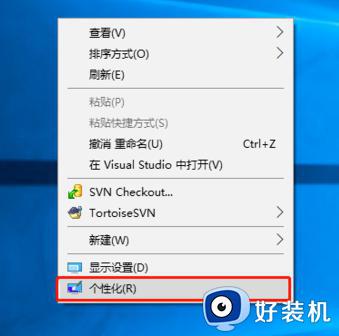
2、然后就进入到【个性化】的设置页面了,一般来说,都是默认展示首项的背景内容。
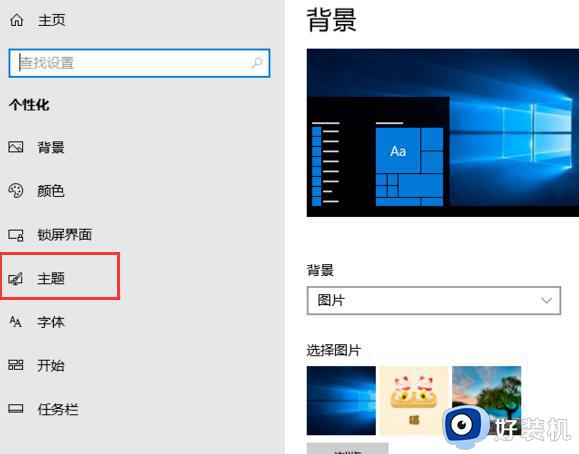
3、在该页面的左侧点击【主题】的选项,右侧就会出现该菜单的内容等设置。
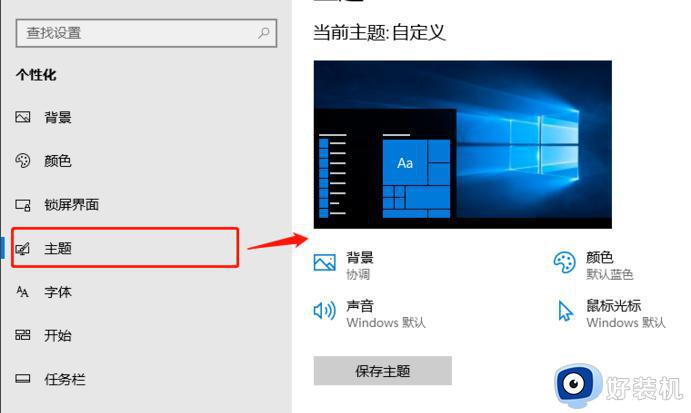
4、然后在右侧页面滑到底部,找到并点击选择【桌面图标设置】的选项。
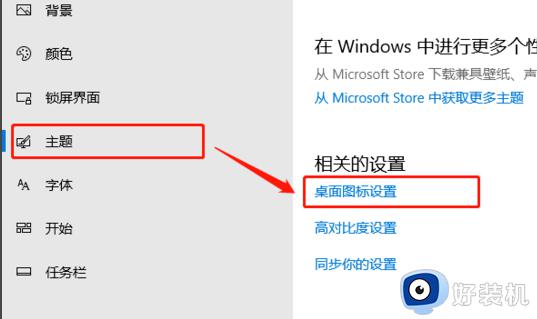
5、然后就会出现【桌面图标设置】的弹窗,我们选择勾选一下【计算机】选项,点击【确定】。
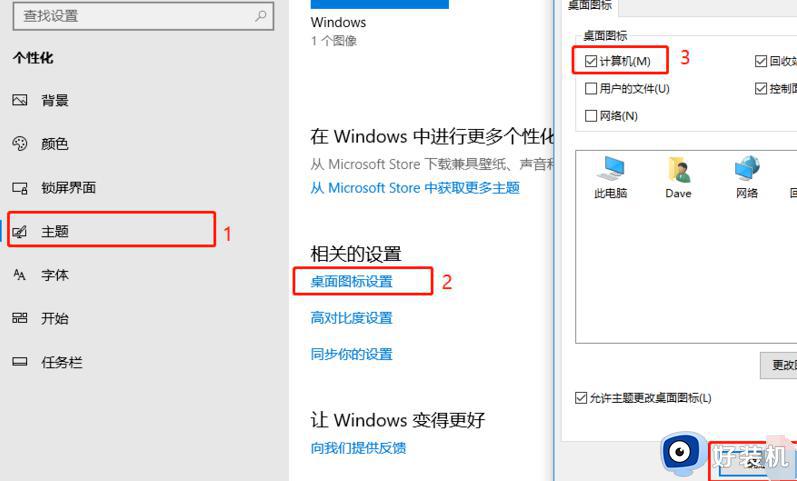
6、最后我们再返回到桌面上,就能看到【此电脑】图标在桌面上显示出来了。

以上就是win10桌面添加我的电脑快捷方式的全部内容,如果您遇到了相同的问题,可以参考本文中介绍的步骤来操作,希望这些信息能对您有所帮助。
win10桌面添加我的电脑快捷方式 win10我的电脑添加到桌面快捷键是什么相关教程
- win10怎么给软件添加桌面快捷图标 win10如何在桌面添加程序的快捷方式图标
- Win10如何添加关机快捷键 win10添加关机快捷方式实现快速关机的步骤
- win10此电脑快捷方式怎么添加到桌面 win10此电脑的快捷键怎么弄出来
- win10扫描仪快捷方式如何创建 win10电脑扫描仪怎么添加到桌面
- win10禁止软件添加快捷方式的方法 win10怎么禁止软件生成快捷方式
- win10系统在桌面添加文件历史记录列表快捷方式的步骤
- 电脑桌面怎么添加微信图标win10 win10怎么把微信图标放在桌面
- 如何在Win10创建网站快捷方式 Win10创建网站快捷方式的图文教程
- win10复制屏幕快捷键是什么 win10如何复制屏幕快捷键
- win10怎么使用快捷键切换桌面 win10使用快捷键切换桌面的具体方法
- win10拼音打字没有预选框怎么办 win10微软拼音打字没有选字框修复方法
- win10你的电脑不能投影到其他屏幕怎么回事 win10电脑提示你的电脑不能投影到其他屏幕如何处理
- win10任务栏没反应怎么办 win10任务栏无响应如何修复
- win10频繁断网重启才能连上怎么回事?win10老是断网需重启如何解决
- win10批量卸载字体的步骤 win10如何批量卸载字体
- win10配置在哪里看 win10配置怎么看
win10教程推荐
- 1 win10亮度调节失效怎么办 win10亮度调节没有反应处理方法
- 2 win10屏幕分辨率被锁定了怎么解除 win10电脑屏幕分辨率被锁定解决方法
- 3 win10怎么看电脑配置和型号 电脑windows10在哪里看配置
- 4 win10内存16g可用8g怎么办 win10内存16g显示只有8g可用完美解决方法
- 5 win10的ipv4怎么设置地址 win10如何设置ipv4地址
- 6 苹果电脑双系统win10启动不了怎么办 苹果双系统进不去win10系统处理方法
- 7 win10更换系统盘如何设置 win10电脑怎么更换系统盘
- 8 win10输入法没了语言栏也消失了怎么回事 win10输入法语言栏不见了如何解决
- 9 win10资源管理器卡死无响应怎么办 win10资源管理器未响应死机处理方法
- 10 win10没有自带游戏怎么办 win10系统自带游戏隐藏了的解决办法
